Ανακτήστε όλα τα δεδομένα από τις συσκευές iOS, το iTunes και το iCloud backup.
2 εύκολοι τρόποι για να κλειδώσετε/ξεκλειδώσετε τις σημειώσεις στο iPhone 16/15/14
Η εφαρμογή Notes στο iPhone είναι ένας από τους εύχρηστους τρόπους αποθήκευσης λεπτομερών δεδομένων σχετικά με ιδιωτικές πληροφορίες, οικονομικά, προσωπικούς λογαριασμούς κ.λπ. Ωστόσο, άλλοι μπορούν να έχουν εύκολη πρόσβαση σε αυτήν, κάτι που μπορεί να προκαλέσει διαρροή δεδομένων. Εξαιτίας αυτής της περίπτωσης, μπορεί να θέλετε οι Σημειώσεις σας να είναι ασφαλείς. Λοιπόν, αυτή η ανάρτηση θα σας δείξει διαφορετικούς λειτουργικούς αλλά αξιόπιστους τρόπους για να κλειδώσετε τις σημειώσεις στο iPhone 16/15/14. Ανυπομονείτε να τα εξερευνήσετε όλα; Κάντε το πρώτο σας βήμα τώρα!
Λίστα οδηγών
Πώς να κλειδώσετε/ξεκλειδώσετε τις σημειώσεις στο iPhone 16/15/14 Συχνές ερωτήσεις σχετικά με το πώς να κλειδώσετε τις σημειώσεις στο iPhone σαςΠώς να κλειδώσετε/ξεκλειδώσετε τις σημειώσεις στο iPhone 16/15/14
Μέθοδος 1. Ρύθμιση ενός ισχυρού κωδικού πρόσβασης για το κλείδωμα των σημειώσεων στο iPhone:
Η ρύθμιση κωδικού πρόσβασης είναι ένας από τους καλύτερους τρόπους για να κάνετε τις σημειώσεις σας άτρωτες σε οποιεσδήποτε απειλές, ειδικά εάν περιέχουν προσωπικές ή εμπιστευτικές πληροφορίες. Ωστόσο, η ρύθμιση κωδικών πρόσβασης για τις Notes διαφέρει από τις εκδόσεις iPhone 15, 14, 13, 12 και 11. Από την ομάδα βημάτων παρακάτω, επιλέξτε αυτό που ισχύει για εσάς με βάση την έκδοση του iPhone που χρησιμοποιείτε αυτήν τη στιγμή.
◆ Για αυτούς τους χρήστες του iPhone 11/12, υπάρχει μια νέα δυνατότητα που κυκλοφόρησε από την Apple για την εφαρμογή Notes. Αυτή η δυνατότητα σάς επιτρέπει να κλειδώνετε συγκεκριμένες Σημειώσεις σύροντάς τις προς τα αριστερά. Πώς το κάνεις; Ακολουθούν τα βήματα για το κλείδωμα των σημειώσεων στο iPhone 11/12:
Βήμα 1Πρόσβαση στο δικό σας Σημειώσεις εφαρμογή στο iPhone σας και επιλέξτε ποια σημείωση θέλετε να ασφαλίσετε. Στη συνέχεια, σύρετε τη σημείωση προς τα αριστερά και πατήστε το Λουκέτο εικονίδιο από τις επιλογές.
Βήμα 2Μετά από αυτό, στο Ορισμός κωδικού πρόσβασης οθόνη, πληκτρολογήστε τον επιθυμητό κωδικό πρόσβασης στο Σύνθηματου πεδίου εισαγωγής και συνεχίστε τη διαδικασία με Επαληθεύω και Υπαινιγμός. Μπορείτε επίσης να ενεργοποιήσετε το δικό σας Αναγνωριστικό αφής για ασφαλείς σημειώσεις.
Βήμα 3Μόλις είστε ικανοποιημένοι με τις ρυθμίσεις του κωδικού πρόσβασής σας, πατήστε το Γινώμενος κουμπί στην επάνω δεξιά γωνία της οθόνης σας.
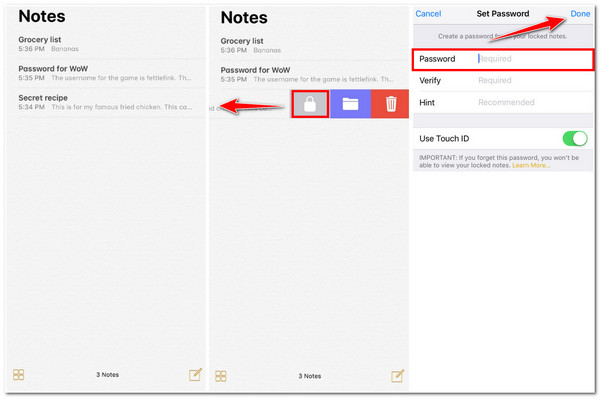
◆ Διαφορετικά, εάν αυτήν τη στιγμή χρησιμοποιείτε νέο iPhone, ακολουθούν μερικά απλά βήματα για το πώς να κλειδώσετε τις σημειώσεις στο iPhone 15/14/13.
Βήμα 1Εκκινήστε το Σημειώσεις εφαρμογή στο iPhone σας και κατευθυνθείτε στη σημείωση που θέλετε να προσθέσετε έναν κωδικό πρόσβασης.
Βήμα 2Στη συνέχεια, πατήστε Περισσότερες επιλογές με το Τρεις διακεκομμένες εικονίδια στην επάνω δεξιά γωνία της οθόνης της συσκευής σας. Στη συνέχεια, από τις επιλογές, επιλέξτε το Κλειδαριά κουμπί.
Βήμα 3Στη συνέχεια, στη νέα οθόνη, εισαγάγετε το επιθυμητό σας Κωδικός πρόσβασης.
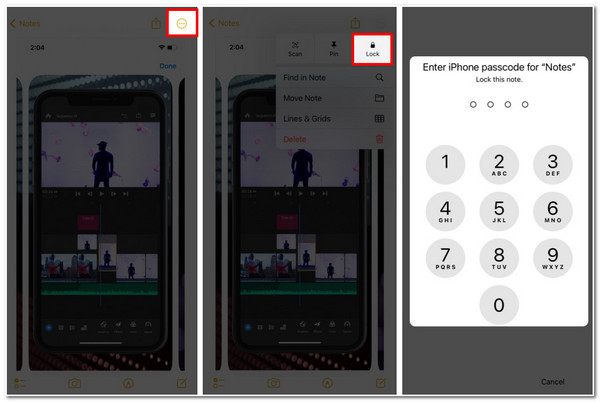
Μέθοδος 2. Κλείδωμα όλων των σημειώσεων στο iPhone:
Διαφορετικά, αν δυσκολεύεστε να κλειδώσετε τις σημειώσεις στο iPhone 16/15/14 μία προς μία, μπορείτε να τις κλειδώσετε όλες με λίγα μόνο αγγίγματα. Για να το κάνετε αυτό, ακολουθούν μερικά βήματα που πρέπει να ακολουθήσετε:
Βήμα 1Πρόσβαση στο δικό σας Σημειώσεις εφαρμογή στο iPhone σας και κατευθυνθείτε στη λίστα Σημειώσεων.
Βήμα 2Πατήστε το Κλείδωμα τώρα επιλογή στο κάτω μέρος της οθόνης σας.
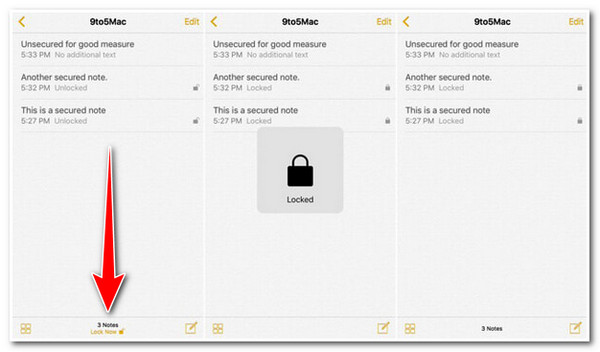
Εκτός από αυτό, μπορείτε να κλειδώσετε όλες τις σημειώσεις ταυτόχρονα, κλειδώνοντάς τις στην εφαρμογή Ρυθμίσεις iPhone. Για να το κάνετε αυτό, ακολουθήστε τα παρακάτω βήματα:
Βήμα 1Εκκινήστε το δικό σας Ρυθμίσεις iPhone εφαρμογή, περιηγηθείτε και πατήστε Σημειώσεις.
Βήμα 2Στη συνέχεια, πατήστε το Σύνθημα επιλογή και εισαγάγετε την προτίμησή σας Σύνθημα; επιβεβαιώστε το εισάγοντάς το ξανά κάτω από το Επαληθεύω επιλογή και προσθήκη μερικών Υπαινιγμός. Μπορείτε επίσης να ενεργοποιήσετε το δικό σας Αναγνωριστικό αφής για πολύ καλύτερη ασφάλεια.
Βήμα 3Μόλις τελειώσετε, πατήστε το Γινώμενος κουμπί στην επάνω δεξιά γωνία της οθόνης της συσκευής σας.
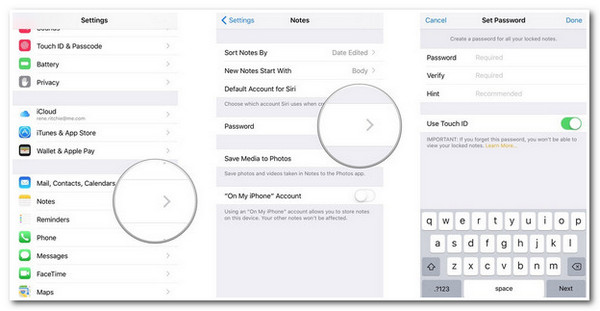
Σύσταση: Πώς να ανακτήσετε τις διαγραμμένες κλειδωμένες σημειώσεις στο iPhone;
Τώρα αυτές είναι οι 2 διαφορετικές μέθοδοι για το πώς να κλειδώσετε τις σημειώσεις στο iPhone 16/15/14. Εάν κατά λάθος διαγράψατε σημαντικές κλειδωμένες σημειώσεις στο iPhone σας και θέλετε να τις ανακτήσετε, τότε το καλύτερο εργαλείο που μπορείτε να χρησιμοποιήσετε είναι το 4 Easysoft iPhone Data Recovery εργαλείο. Αυτό το εργαλείο υποστηρίζει σχεδόν όλα τα μοντέλα και τις εκδόσεις των συσκευών Apple, είτε πρόκειται για iPhone, iPod ή iPad. Μπορεί να ανακτήσει δεδομένα, όπως σημειώσεις από διαφορετικά σενάρια, όπως τυχαία διαγραφή, σφάλματα συστήματος, ξεχάσεις κωδικών πρόσβασης κ.λπ. Επιπλέον, οι λειτουργίες και η λειτουργικότητα είναι εύκολα κατανοητές και συνθέτονται καλά σε μια διαισθητική διεπαφή χρήστη. Αυτή η πτυχή καθιστά την ανάκτηση των διαγραμμένων σημειώσεων εύκολη, αποτελεσματική και γρήγορη! Αυτά είναι απλώς μια ματιά στα χαρακτηριστικά και τις δυνατότητές του. έχει ακόμα πολλά να προσφέρει! Εξερευνήστε τα όλα τώρα!

Εξοπλισμένο με τρεις προηγμένες λειτουργίες ανάκτησης δεδομένων: Ανάκτηση από συσκευές iOS, Ανάκτηση από το iTunes και Ανάκτηση από το iCloud Backup.
Με μια ισχυρή λειτουργία ανάκτησης συστήματος iOS που διόρθωσε προβλήματα iOS με υψηλό ποσοστό επιτυχίας χωρίς απώλεια δεδομένων.
Υποστηρίξτε περισσότερους από 20 τύπους αρχείων που μπορούν να ανακτηθούν, συμπεριλαμβανομένων σημειώσεων, μηνυμάτων, αρχείων πολυμέσων, τηλεφωνητή, δεδομένων μέσων κοινωνικής δικτύωσης κ.λπ.
Σας επιτρέπει να δημιουργήσετε αντίγραφα ασφαλείας και να επαναφέρετε τόνους σημειώσεων και να τις ανακτήσετε με ευκολία.
100% Secure
100% Secure
Συχνές ερωτήσεις σχετικά με το πώς να κλειδώσετε τις σημειώσεις στο iPhone σας
-
Πώς να ρυθμίσετε έναν προσαρμοσμένο κωδικό πρόσβασης στο iPhone 16 για να κλειδώσετε την εφαρμογή σημειώσεων;
Για να ορίσετε έναν προσαρμοσμένο κωδικό πρόσβασης για τα Notes, κατευθυνθείτε στο δικό σας Ρυθμίσεις εφαρμογή και επιλέξτε Σημειώσεις από τις επιλογές. Μετά από αυτό, κάτω από το Σημειώσεις οθόνη, πατήστε το Σύνθημα επιλογή. Στη συνέχεια, πατήστε το Χρησιμοποιήστε προσαρμοσμένο κωδικό πρόσβασης και επιβεβαιώστε την επιλογή σας εισάγοντας το δικό σας Κωδικός πρόσβασης ή Face/Touch ID. Στη συνέχεια, εισαγάγετε τον νέο σας κωδικό πρόσβασης και επαληθεύστε τον εισάγοντάς τον ξανά και προσθέτοντας μια υπόδειξη. Μόλις είστε ικανοποιημένοι με τις ρυθμίσεις σας, πατήστε το κουμπί Τέλος.
-
Πώς να κλειδώσετε τις Notes στο iPhone 8/8 Plus/X;
Για να κλειδώσετε συγκεκριμένες σημειώσεις στο iPhone 8/8 Plus ή X, εκκινήστε την εφαρμογή Notes και πατήστε το Μερίδιο εικονίδιο στην επάνω δεξιά γωνία της οθόνης. Στη συνέχεια, πατήστε το Σημείωση κλειδώματος από τις παρακάτω επιλογές και ορίστε τον κωδικό πρόσβασης που προτιμάτε. Μόλις τελειώσετε με αυτό, πατήστε το Γινώμενος κουμπί.
-
Τι θα συμβεί αν ξεχάσω τον κωδικό πρόσβασης των Notes στη συσκευή μου iOS;
Σε περίπτωση που ξεχάσατε τον κωδικό πρόσβασης στα Notes σας, δυστυχώς, η Apple δεν μπορεί να σας δώσει λύση για να αποκτήσετε ξανά πρόσβαση σε αυτά. Αλλά μπορείτε να επαναφέρετε τον παλιό σας κωδικό πρόσβασης. Ωστόσο, αυτό δεν θα σας δώσει τη δυνατότητα να έχετε πρόσβαση στις σημειώσεις που έχετε ξεχάσει τον παλιό κωδικό πρόσβασης.
συμπέρασμα
Αυτό είναι όλο! Αυτές είναι οι 2 εφαρμόσιμες μέθοδοι που σας δείχνουν πώς να κλειδώνετε τις σημειώσεις στο iPhone 16/15/14! Μπορείτε είτε να ορίσετε έναν ισχυρό κωδικό πρόσβασης για κάθε σημείωση είτε να τις κλειδώσετε όλες ταυτόχρονα. Εάν διαγράψατε κατά λάθος μια συγκεκριμένη σημαντική σημείωση στην εφαρμογή Σημείωση, μην ανησυχείτε. ας το 4 Easysoft iPhone Data Recovery εργαλείο θα σας βοηθήσει να ανακτήσετε αυτήν τη σημείωση για εσάς. Αυτό το εργαλείο είναι σε θέση να ανακτά σημειώσεις χρησιμοποιώντας τη σε βάθος σάρωση και προεπισκόπηση τους στη διεπαφή του, και σας επιτρέπει να αποφασίσετε ποια σημείωση θέλετε να ανακτήσετε! Σε λίγα μόλις βήματα, μπορείτε να επιστρέψετε τις διαγραμμένες σημειώσεις σας στη συσκευή σας! Μη διστάσετε να επισκεφτείτε τον επίσημο ιστότοπο αυτού του εργαλείου και να ανακαλύψετε τις πλήρεις δυνατότητές του σήμερα!
100% Secure
100% Secure


